티스토리 뷰
서론
pwnbit.kr 도메인은 비아웹(viaweb)에서 구입해서 비아웹의 DNS 서버를 사용하고 있었습니다.
하지만, 구글 서치콘솔에 등록하기 위해 DNS에 TXT 레코드 등록이 필요했는데
비아웹의 DNS 관리에는 TXT레코드가 없어 결국 Cloudflare로 이전을 생각하게 되었습니다.
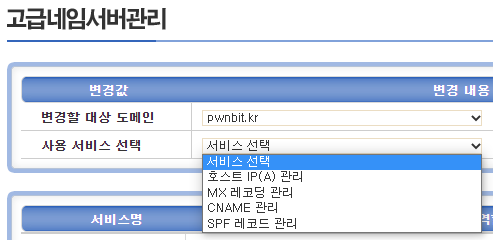
Cloudflare는 DNS 운영에 다양한 레코드를 등록할 수 있고, 웹 페이지 접근 속도도 향상 시켜줍니다.
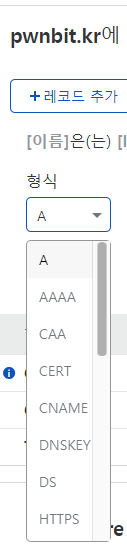
Cloudflare에 회원 가입부터 도메인 등록까지 10~20분 정도가 걸렸던 것 같습니다.
간단하고 직관적인 구성이라 쉽게 도메인 연결이 가능하고,
설정과 적용 또한 편하고 빠르게 가능합니다.
1. Cloudflare에서 도메인 추가하기
Cloudflare에 등록할 본인 소유의 Root 도메인을 입력합니다.

2. 요금제 선택
요금제는 Pro, Business, Enterprise, Free 로 구분되고
비싼 요금제를 사용할 수록 보안, 속도, 안정성을 향상 시킬 수 있는 기능을 사용할 수 있습니다.
하지만 블로그 연결을 위한 CNAME, 구글 서치 콘솔에서 소유권 인증을 위한 TXT 레코드 등록
이 정도만 사용하므로 굳이 요금을 내며 사용할 필요는 없습니다.

3. DNS 레코드 검토
자동으로 기존의 DNS 레코드를 가져와서 표시해주지만,
일부 누락이 되거나 설정을 변경하고 싶다면 이 과정에서 넣어주면 됩니다.

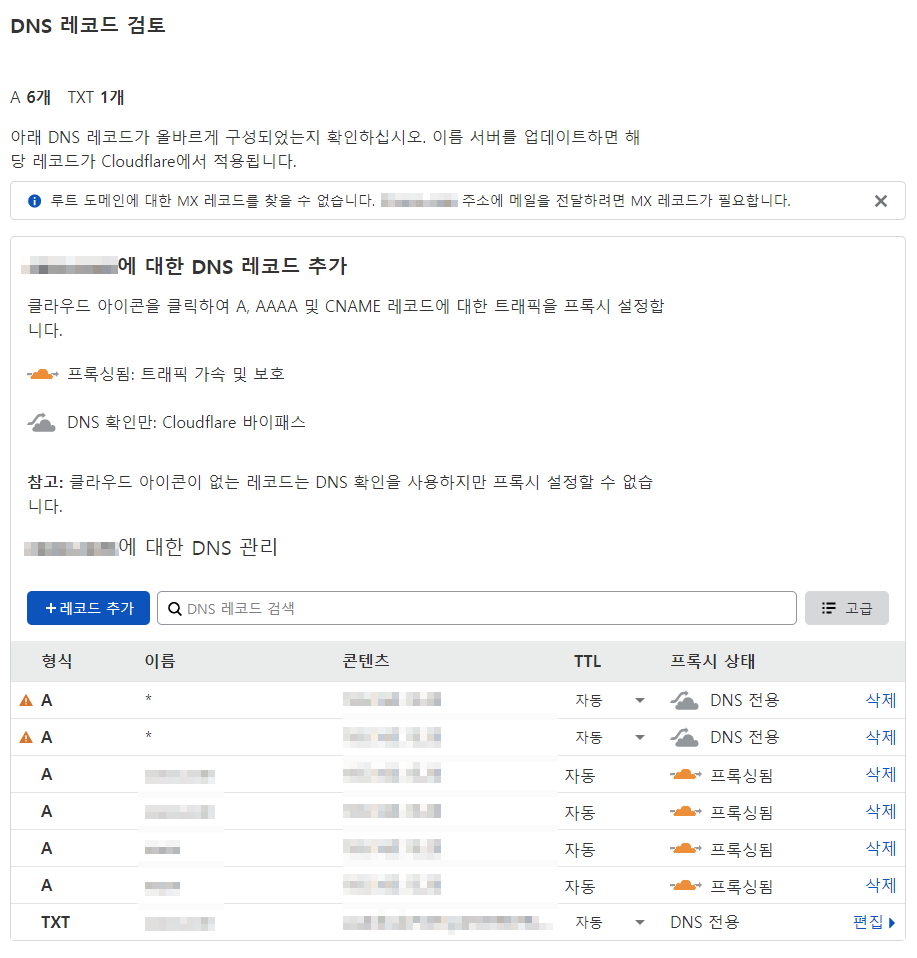
티스토리와 구글 서치콘솔의 도메인 소유 인증을 하기 위해 CNAME, TXT 레코드를 추가할 수 있습니다.

4. 이름 서버 변경
그나마 가장 시간이 걸리는 과정입니다.
DNS 서버가 비아웹에서 Cloudflare로 변경되기까지 약 5분 정도가 걸렸던 것 같고,
이후 Cloudflare의 페이지를 새로고침 해보면 정상적으로 등록되었다는 것을 알 수 있습니다.
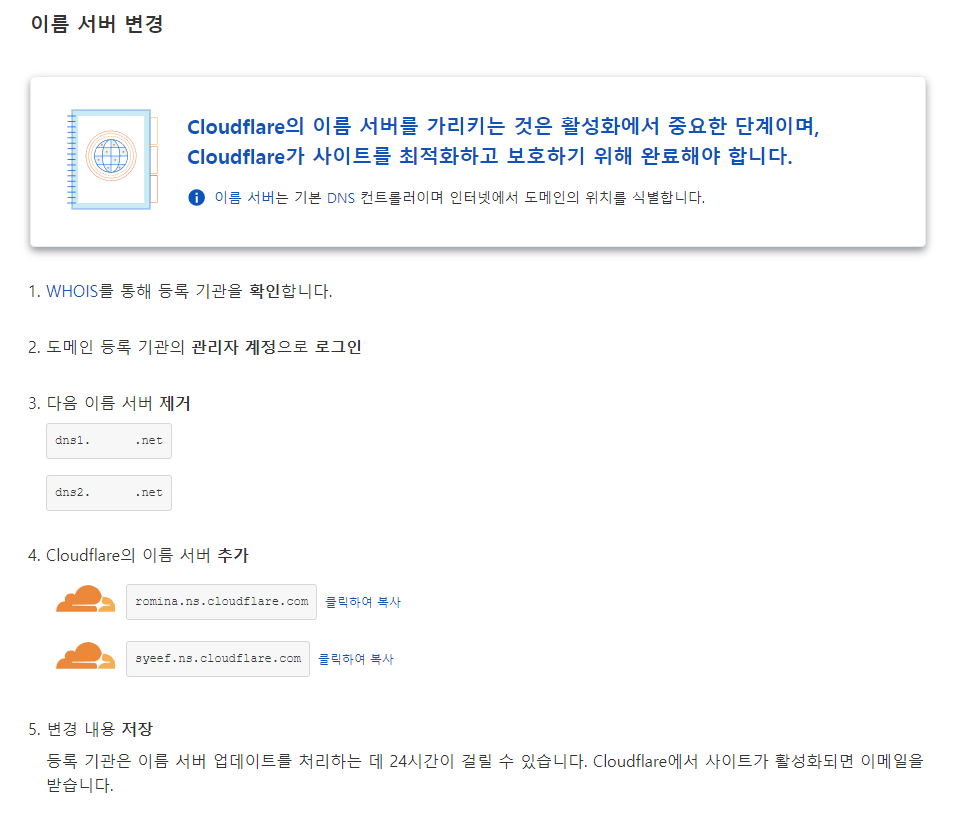
도메인을 구입한 업체의 관리 메뉴에 보면 보통 DNS 서버 설정 항목이 있고,
여기에서 기존의 DNS 레코드를 지우고 Cloudflare의 DNS 서버를 추가해주면 됩니다.
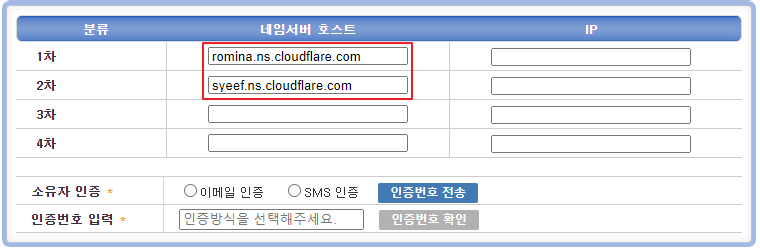
이 외에도 Free 요금제에서 3개까지 사용 가능한 Page Rules에서
특정 경로를 Redirection 시켜주거나, 설정을 바꿔주는 등의 다양한 규칙 생성이 가능합니다.
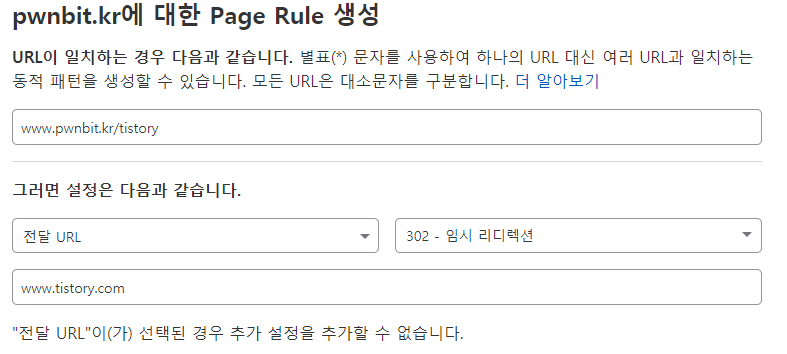
또한, 웹 트래픽 분석이나, DNS 쿼리 상태, 보안 위협에 대해 확인할 수 있어
무료임에도 기존 업체에 비해 훨씬 더 나은 서비스를 받을 수 있습니다.
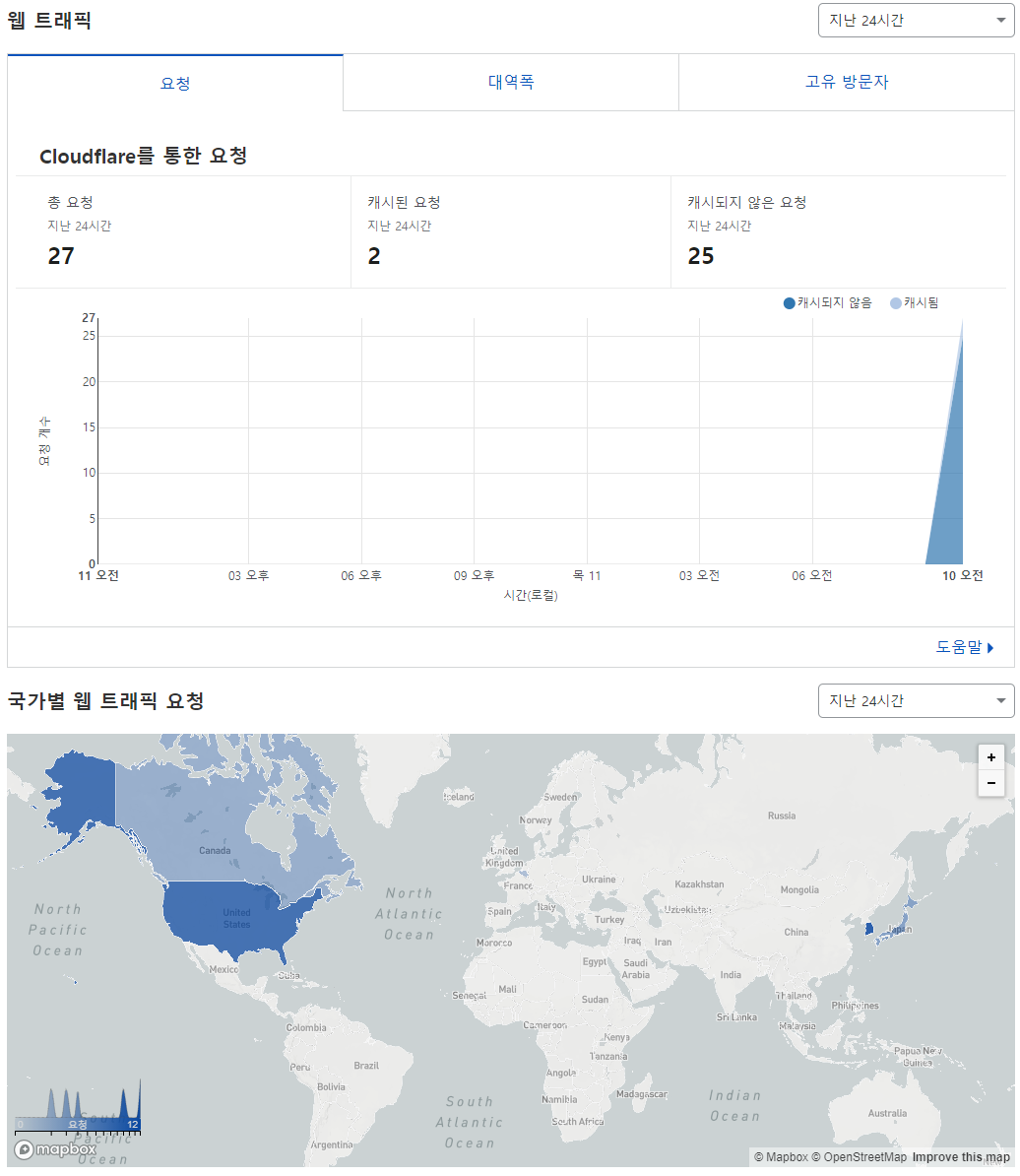

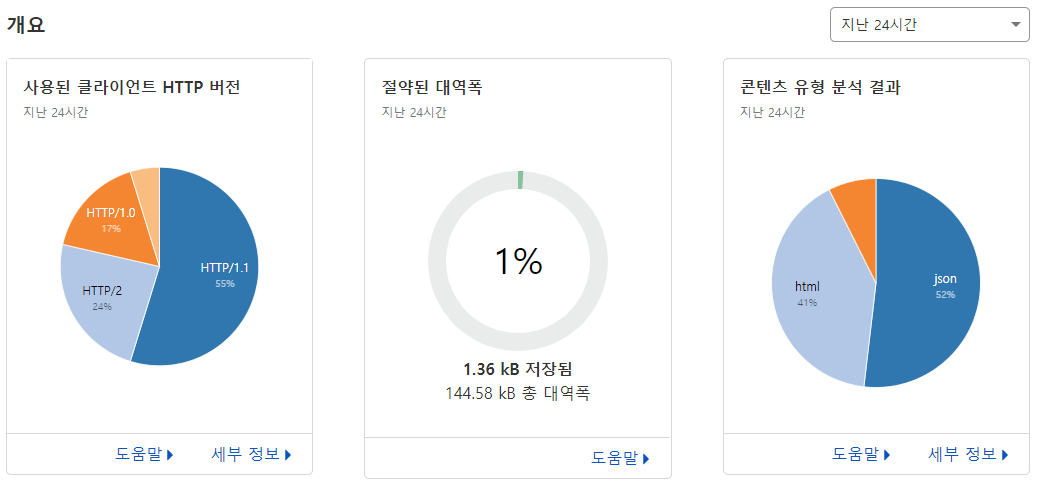
'Web & Network' 카테고리의 다른 글
| Cloudflare Zero Trust의 DNS over HTTPS를 크롬 브라우저에 적용하기 (994) | 2023.10.12 |
|---|---|
| 웨일 브라우저 DNS Over HTTPS 활성화 방법 (402) | 2021.01.09 |
| 자바스크립트 iframe크기 자동 조절 (1104) | 2015.09.29 |
| 자바스크립트 현재 시간 출력하기 (378) | 2015.09.29 |
| 자바스크립트 자동 새로고침 (984) | 2015.09.29 |
- Total
- Today
- Yesterday
- hackerschool
- 개발
- FTZ
- 프로그래밍
- 사이버테러
- 웹
- 티스토리
- TISTORY
- CloudFlare
- 악성코드
- www
- exploit
- 자바스크립트
- 프로그래밍 언어
- python
- Sublime Text 2
- DoH
- network
- BOF
- 스크립트
- CK Exploit Kit
- DNSOverHTTPS
- 문제풀이
- 분석
- CODEGATE 2014
- 웨일브라우저
- 파이썬
- writeup
- 해커스쿨
- Wargame
| 일 | 월 | 화 | 수 | 목 | 금 | 토 |
|---|---|---|---|---|---|---|
| 1 | ||||||
| 2 | 3 | 4 | 5 | 6 | 7 | 8 |
| 9 | 10 | 11 | 12 | 13 | 14 | 15 |
| 16 | 17 | 18 | 19 | 20 | 21 | 22 |
| 23 | 24 | 25 | 26 | 27 | 28 | 29 |
| 30 |
